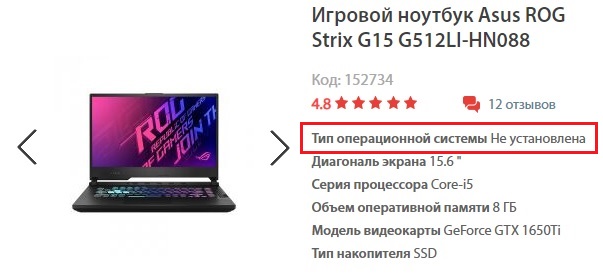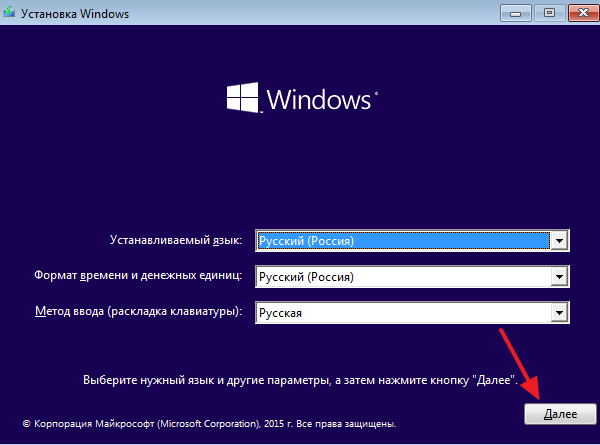если нет операционной системы в ноутбуке что делать
Содержание:
Привет, друзья. В этой статье затронем такой вопрос: купил ноутбук без операционной системы, что дальше? Что нужно предпринять в случае покупки ноутбука без предустановленной операционной системы? Если вы новичок в компьютерном деле и, возможно, сомневаетесь, покупать вам ноутбук с предустановленной операционной системой или без неё, и если вы хотите купить устройство не для коммерции, а для личных дел, без раздумий берите его без системы, либо с предустановленными DOS, Linux или другими бесплатными. Такие ноутбуки стоят дешевле за счёт того, что в их стоимость не включена лицензия на Windows. Ну а с ней самой и с её лицензией мы сейчас разберёмся. Давайте поговорим о том, какую выбрать операционную систему для ноутбука, как её установить, как активировать, и что нужно сделать после установки системы.
↑ Купил ноутбук без операционной системы. Что дальше?
↑ Какую операционную систему установить на ноутбук
Теперь давайте разберёмся с разновидностями самой Windows 10. Есть 2 вида Windows 10 в зависимости от архитектуры – 32-битная и 64-битная. Первую нужно устанавливать на ноутбуки с оперативной памятью до 3 Гб включительно, вторую – с оперативной памятью 4 Гб и более. Современные ноутбуки поставляются в основном с «оперативкой» 4 Гб и более, так что в большей части случаев выбирать нужно Windows 10 64 бита.
И есть разные редакции Windows 10, для обычного пользователя это Pro и Home. Также обычные пользователи при необходимости могут использовать специфическую корпоративную редакцию LTSC. Какая разница между этими редакциями, и какую лучше выбрать в вашем конкретно случае, смотрите в статье сайта «Какую Windows 10 лучше установить».
↑ Установка Windows 10
↑ Установка драйверов
Друзья, примечательность Windows 10 заключается ещё и в том, что, поскольку это обновляемая операционная система, её база может предусматривать драйверы даже для новейших компьютерных комплектующих, которыми может быть укомплектован приобретённый вами ноутбук. «Десятка» сама может установить драйверы на сеть, видео, звук, камеру и прочие устройства. Но в любом случае вам необходимо сразу же после установки Windows 10 отправиться в системный диспетчер устройств, посмотреть, на все ли устройства ноутбука установлены драйверы, и, если на какие-то не установлены, то нужно установить их нам самим. В подробностях об этом процессе читайте в статье «Как установить драйвера».
↑ Активация Windows 10
Купив лицензионный ключ Windows 10, активируйте им систему. Детали смотрим в статье «Как активировать Windows 10».
↑ Антивирус
И ещё один, друзья, плюс Windows 10 – на борту этой операционной системы есть свой антивирус Защитник Windows, значительно улучшенный по сравнению со своей реализацией в ранних версиях Windows. Тем не менее даже Защитник Windows 10 обеспечивает лишь базовую защиту компьютера. Если вы хотите большую степень защиты, используйте сторонние антивирусы с эффективными антивирусными технологиями и функционалом, которого нет в Защитнике, и который, возможно, вам пригодится. Какой эффективный сторонний антивирус использовать? Лучшие решения будут в числе платного софта, их обзор смотрите в статье сайта «Какой антивирус самый лучший». Если вы хотите антивирус из числа бесплатного софта, можете присмотреть себе какой-то из подборки в статье «10 лучших бесплатных антивирусов». А если вы хотите эффективный платный антивирус бесплатно, юзайте лайфхаки по бесплатному использованию Eset Nod32.
↑ Браузер
Что делать с новым ноутбуком без ОС?
Покупая новый ноутбук (за исключением Macbook), можно столкнуться с тремя вариантами операционных систем на нем: предустановленная лицензионная Windows 10, Linux подобная (Ubuntu, Free dos, Endless) ОС (операционная система) и ноутбук без ОС.
С первым вариантом все понятно. Когда сразу стоит Windows 10, ноутбук после распаковки уже готов к работе. С ним дополнительно ничего делать не нужно, разве что доустановить какие – то свои программы.
Ноутбук без операционной системы
Но что делать с ноутбуком, на котором стоит Ubuntu, Free dos, Endless и другая непригодная для работы ОС, или “операционки” нет вообще?
Установка Windows на новый ноутбук
Здесь возможны три варианта:
Теперь рассмотрим все варианты подробнее.
Очень часто при покупке ноутбука в магазине Вам предлагают установить Windows, если она изначально отсутствует. Этот вариант хорош для тех, кто хочет получить лицензионную систему на своем устройстве, особо не заморачиваясь вопросами экономии денег, так как обойдется данная услуга Вам в 100$ и более.
Второй вариант является более дешевым, чем первый. Даже лицензионную ОС в практически любом компьютерном сервисе можно установить гораздо дешевле, чем в магазине. А если говорить о нелицензионных Windows, которые установлены на большинстве компьютеров и ноутбуков в странах СНГ, то здесь можно сэкономить еще больше: средняя стоимость установки “нелицензии” – 15-20$.
Главное окно установки windows 10
Третий вариант – установить систему самостоятельно. Но в этом случае от Вас потребуются некоторые компьютерные навыки, а именно:
Если купил ноутбук без операционной системы. Что делать, как быть.
При покупке ноутбука нужно быть предельно внимательными! и это касается не только каких-нибудь нюансов сборки ОС или железа (технических возможностей)… но и наличия, скажем так, предустановленной Windows. Частенько бывает и так, что продается ноутбук без операционной системы вовсе (это не касается линеек Macbook).
Вообще-то, обычно новенькие ноуты поставляются с таким вариантом систем: лицензионная Windows 10 (в основном — Домашняя), Linux ОС и ноутбук без ОС.
Если в купленном компьютере установлена ос Виндовс, тогда все ОК — комп практически сразу же готов к работе, как только будет доставлен домой… ну, разве что придется подстроить кое-какие параметры и установить некоторые важные программы (также не забываем о полезных штатных утилитах ОС, кои уже присутствуют в любой сборке системы).
рассмотрим варианты, если на ноутбуке стоит, к примеру система Linux, а вам требуется ОС Windows. либо же, как и говорилось — системы нет вообще.
Что делать если купленный ноутбук без операционной системы
При запуске ноута на экране появляется примерно такая картинка.
Если ноутбук куплен без Операционной системы, то выходов несколько: отправиться в магазин… в сервисный центр или скачать и установить ОС Виндовс лично.
Видео по ноутбуку: Конфиденциальность — отключаем на компьютере микрофон, камеру — Виндовс
вернуться к оглавлению ↑
варианты — установка Windows на новый ноутбук
Приглядимся к вариантам подробнее и выберем оптимальный.
Если вам понравилась некая модель ноутбука, но, к сожалению, в магазине компьютер поставляется без предустановленной ОС. В этом случае, как правило, в магазине же предлагают установить эту самую ос. Вам выбирать только…
на новеньком ноутбуке (даже в магазине) может быть установлена нелицензионная Windows — это, конечно же значительно дешевле, ОДНАКО, не всегда выгодно гнаться за дешевизной…
Третий вариант – установить систему самостоятельно. Но в этом случае от Вас потребуются некоторые компьютерные навыки, а именно:
Телеграм канал подпишись. Для вас самое важное и полезное по теме IT технологий и новостей мира!
Windows 10 — удаляем временные файлы: очистка системы, ускорение системы
Купил ноутбук без операционной системы
Сегодня можно купить самый различный ноутбук. Благо современных моделей ноутбуков довольно много. От вас лишь нужно иметь при себе нужную сумму денег и желательно определиться с моделью. Как и при покупке компьютера, ноутбук можно приобрести без операционной системы. Что же делать в такой ситуации? Как известно для того чтобы пользователь мог полноценно пользоваться компьютером, на нем должна быть установлена операционная система. Можно сказать, что именно при помощи ее осуществляется взаимосвязь пользователя и компьютера. То есть, если вы приобрели ноутбук без операционной системы, то нужно ее установить.
Итак, вам нужно лишь определиться с версией операционной системы. Здесь выбирать только вам. Можно установить разные версии операционной системы Windows. Все зависит от ваших вкусов и предпочтений.
После определения носителя операционной системы, необходимо зайти в БИОС вашего ноутбука. Но перед этим вставьте в компьютер диск или флешку с операционной системой. В Биосе вам нужно найти и перейти во вкладку Boot. Здесь вам нужно поменять значение с жесткого диска на DVD дисковод или же USB. После этого необходимо сохранить настройки.
Как только вы произведете необходимые настройки в Биосе вашего ноутбука, можете смело приступать к установке. Если все нормально (вы правильно выставили настройки в Биосе, загрузочный диск или флешка работоспособны), то на экране высветится англоязычная надпись, в которой будет предложено нажать любую клавишу на ноутбуке. Дальше перед вашим взором предстанет обычный процесс установки, который практически ничем не отличается от аналогичных установок. Если вы приобрели ноутбук без операционной системы, то вам нужно ее установить. Сделать это не так уж и сложно. Только не стоит забывать, что после установки новой операционной системы, необходимо также установить определенный набор драйверов. Очень часто данный набор идет вместе с купленным ноутбуком.
Как запустить компьютер без операционной системы
Если вы купили новый ноутбук или настольный ПК без предустановленной операционной системы, то вы не сможете сразу запустить его и пользоваться, как обычно. О том, какие варианты у вас есть, рассказываем в статье.
Запускаем компьютер без операционной системы с CD
Компьютеры без предустановленной операционной системы, как правило, дешевле. Но проблема в том, что вы не сможете просто включить ПК и начать работу. Для запуска ему потребуется операционная система.
Вы можете запустить компьютер с помощью установочного компакт-диска или загрузочного USB-накопителя. Как сделать загрузочную флешку, мы рассказывали в отдельных статьях: инструкция для Windows 7 и Windows 10.
Устанавливаем операционную систему
После того, как вы прошли упомянутые шаги на вашем компьютере, должна начаться процедура установки операционной системы. Мастер проведет вас через необходимые шаги: процесс довольно простой и понятный за счет четких инструкций. Возможно, вам придется отформатировать жесткий диск для установки ОС и разбить его на разделы.
Установка операционной системы может занять некоторое время. Компьютер сообщит, когда процесс будет завершен, а затем запустится как обычно.
Подробнее об установке Windows читайте здесь: